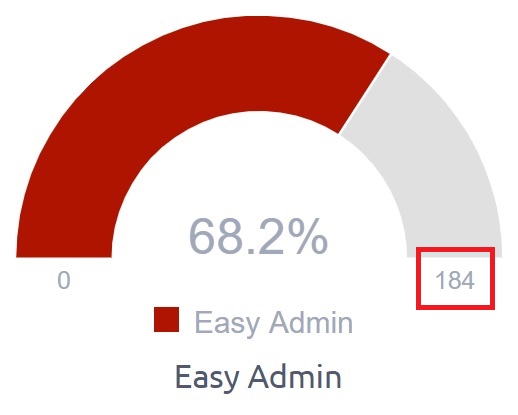Fond pracovní doby
Jak používat Fond pracovní doby
Fond pracovní doby je určen pro nastavení běžné denní pracovní doby a pravidelných svátků podle své země a pravidel firmy. Pro nastavení detailů Fondu pracovní doby ve vaší aplikaci jděte do Menu Další -> Administrace -> Fond pracovní doby - šablony. Zde najdete seznam všech už vytvořených kalendářů. Pro zobrazení detailu kalendáře, jeho úpravy nebo smazání některého z nich jednoduše klikněte na příslušné tlačítko vpravo u vybraného kalendáře. Jako výchozí lze nastavit pouze jeden kalendář, který bude automaticky přednastaven pro každý nově vytvářený uživatelský účet.
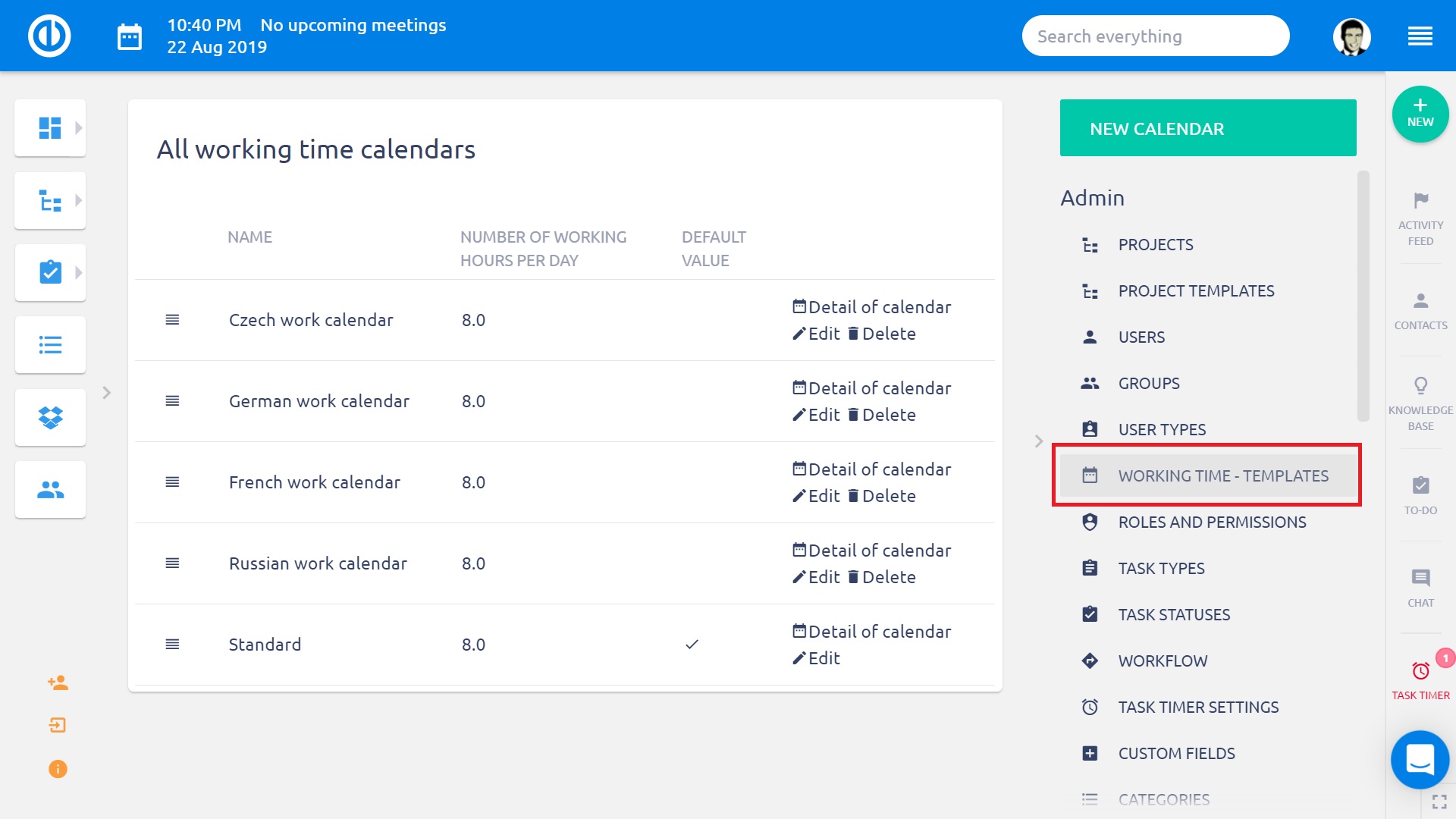
Pro vytvoření nového pracovního fondu klikněte na zelené tlačítko "Nový kalendář" vpravo nahoře. Tím si otevřete nové okno, ve kterém vyplníte pár základních informací - název, začátek pracovní doby a konec pracovního dne, počet pracovních hodin na den, počet pracovních dní v týdnu a podobně. Je zde také důležitá volba nazvaná "Import svátků z ICalendar", díky které můžete do vaší aplikace Easy Projectu importovat jakýkoliv kalendář v *.ics formátu.
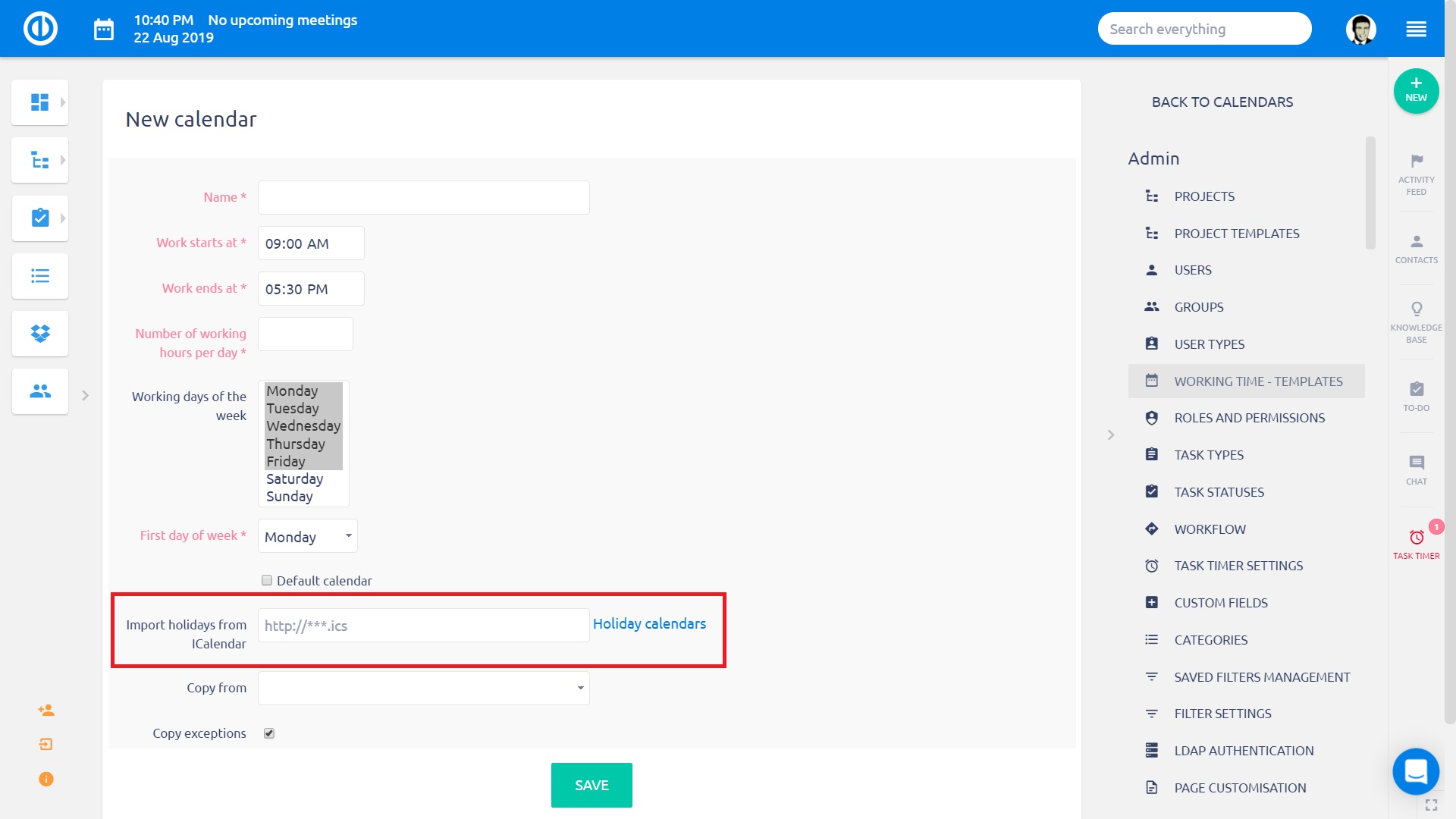
Kliknutím na odkaz "Kalendáře svátků" vpravo u této volby se otevře online seznam veřejně dostupných kalendářů pro vybranou zemi ve vhodném formátu, to vám usnadní výběr. Jednoduše zkopírujte URL adresu vybraného kalendáře a vložte ji do pole pro URL ve formuláři v Easy Projectu. Samozřejmě nemusíte používat tento doporučený seznam a můžete si vybrat jakýkoliv jiný kalendář podle potřeby. Jakmile máte správně vyplněna všechna pole formuláře, nový kalendář vytvoříte kliknutím na zelené tlačítko "Uložit" dole na stránce.
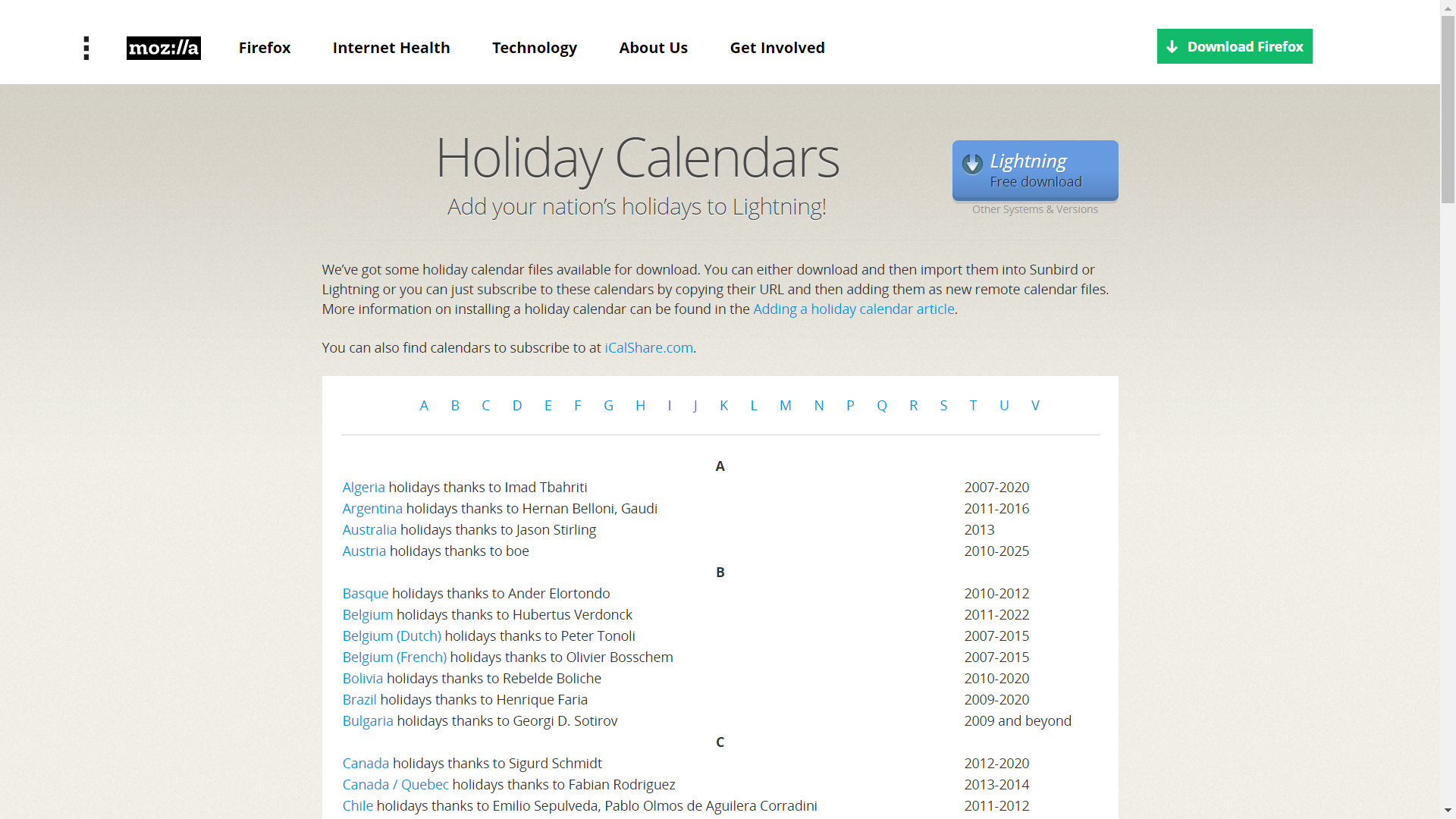
Po otevření detailu vytvořeného kalendáře uvidíte údaje jako na obrázku. Přes malou ikonku v pravém horním rohu každého pole pro jednotlivé dny můžete přidat výjimku ze standardního počtu pracovních hodin pro tento konkrétní den. Například můžete nastavit pro dva za sebou následující pátky nebo pro všechny pátky opakovaně pouze 6 pracovních hodin na den, zatímco v ostatních dnech zůstane nastaven běžný počet 8 pracovních hodin. Pod kalendářem najdete volbu pro snadné přidání pravidelně opakovaných výjimek, jako například jeden den v týdnu bez konkrétně nastavené pracovní doby. Pro odebrání všech výjimek klikněte opět na příslušné tlačítko v bočním menu. Tlačítkem "Svátky" v pravém menu si zobrazíte seznam všech přednastavených svátků ve vybraném kalendáři.
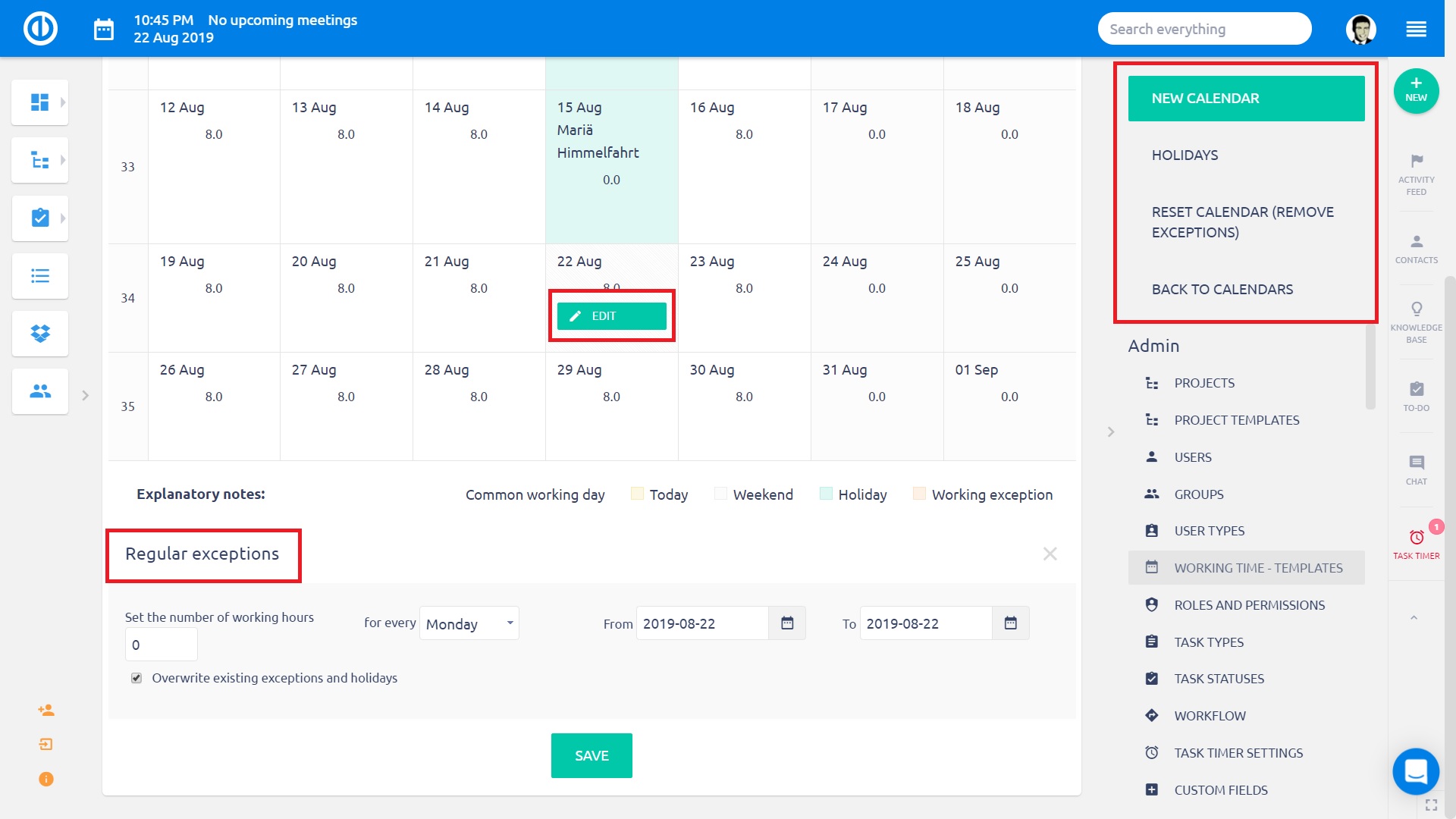
Možnost změnit pracovní fond pouze pro vybraného uživatele, aniž byste museli měnit výchozí vlastnosti fondu, najdete v záložce "Fond pracovní doby" vždy v profilu konkrétního uživatele.
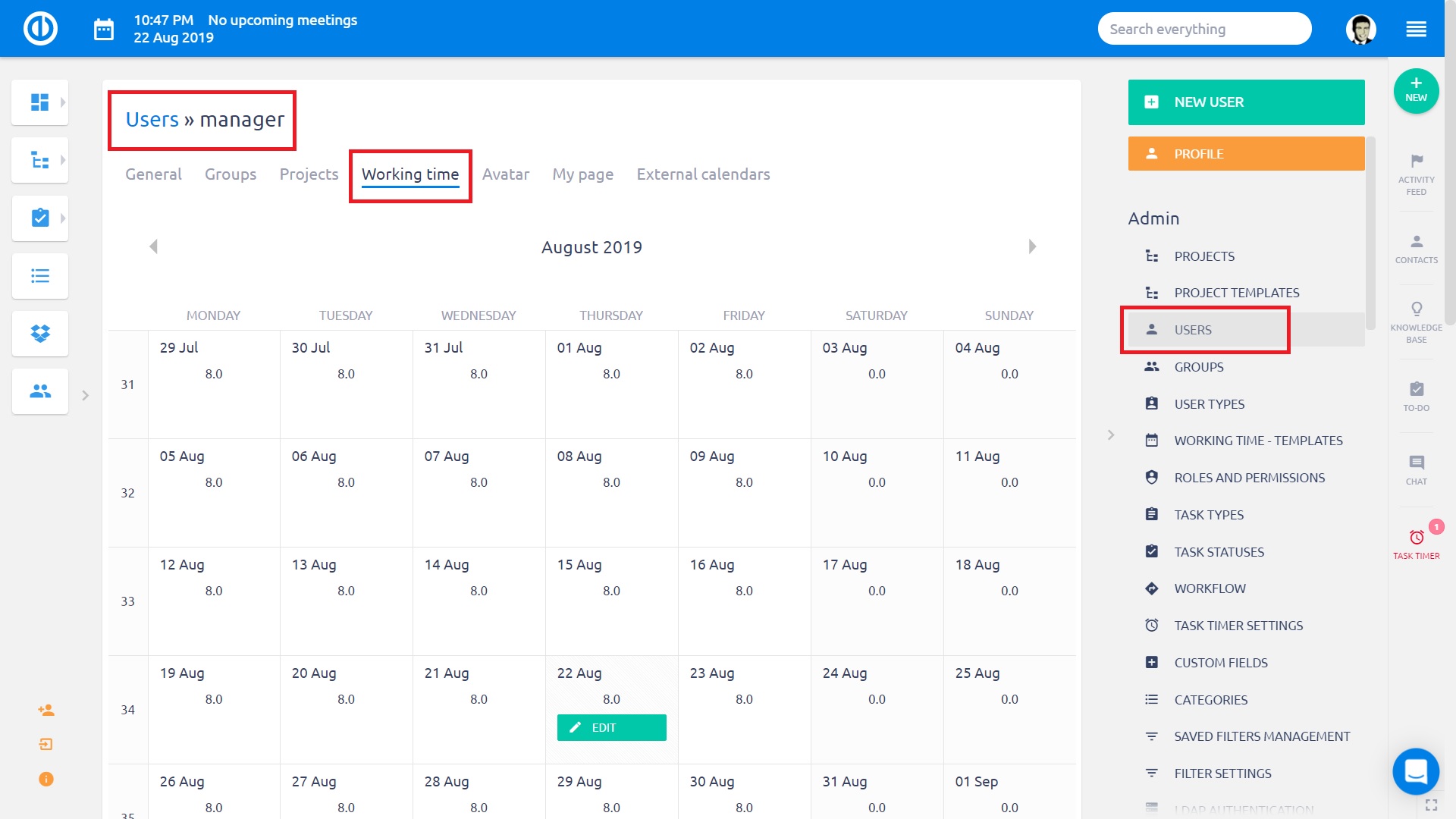
Každý nový uživatel má vždy k dispozici výchozí šablonu Fondu pracovní doby, který najdete v Menu Další -> Administrace -> Fond pracovní doby - šablony. Pokud však upravíte tuto výchozí šablonu, změna se u už existujících uživatelů neprojeví automaticky, ale až po manuálním resetu šablony v jejich osobním Fondu pracovní doby v jejich profilu. Označte proto vybraného uživatele na seznamu uživatelů (Menu Další -> Uživatelé) a v kontextovém menu (přes pravé tlačítko myši) vyberte možnost "Změnit pracovní kalendář na".
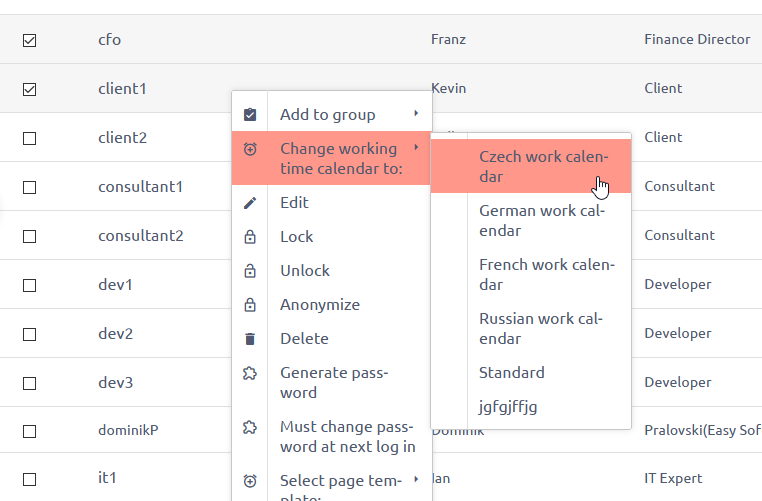
Rozdíl mezi pracovní dobou a pracovními hodinami
Abychom předešli možným nedorozuměním při vytváření a při úpravách fondu pracovní doby, je důležité pochopit rozdíly mezi těmito detaily:
- Pracovní doba: je definována časovým intervalem mezi parametry "Pracovní doba začíná v" a "Pracovní doba končí v". Tento čas by si měl uživatel zapisovat do docházky. Přehled docházky najdete pod odkazem /easy_attendances (nebo v Menu Další -> Docházka). Pro více detailů o docházce a sledování času si přečtěte náš článek Jak používat Řízení docházky.
- Pracovní hodiny: jsou určeny hodnotou "Počet pracovních hodin ve dni" v nastavených detailech pracovního fondu. Tento čas by měl být zaznamenán uživatelem jako odpracovaný čas. Přehled odpracovaného času najdete pod odkazem /time_entries (nebo v Menu Další -> Výkazy času). Pro více detailů o odpracovaném času si přečtěte náš článek Jak používat sledování času.
Rozdíl mezi těmito dvěma záznamy může vést k situacím, kdy bude v systému zadán jiný počet hodin v docházce a jiný v záznamech odpracovaného času pro sledované časové období. Zejména vzniká rozdíl, když má pracovník pauzu na oběd, která je běžně počítána do pracovní doby, ale ne do odpracovaného času. Jsme si vědomi, že pro některé firmy mohou být tyto dva různé záznamy lehce problematické, když například používají záznamy o docházce svých pracovníků jako podklady pro výplaty, pokud tyto záznamy obsahují i neodpracovaný čas. Abyste předešli těmto problémům, nedoporučujeme používat záznamy o docházce jako záznamy skutečně odpracovaného času. Pokud přesto potřebujete pro své výplatní podklady pouze záznamy o docházce, pak v detailech Fondu pracovní doby nastavte obě tyto hodnoty (pracovní doba i pracovní hodiny) na stejné hodnoty. Toto doporučení vzešlo z našich nejlepších zkušeností.
Počet pracovních hodin na den (určených v detailu Fondu pracovní doby) má také vliv na maximální zobrazovanou hodnotu pro určité časové období na stránce modulu "Odpracovaný čas" s formátem výstupu v grafu.